Blog Tecnológico
Exportar Dados do Power BI para o Excel 365
Amauri Bekesius • 04 set 2024 • Microsoft Power BI

Existem algumas situações em que estando com relatório em Power BI “redondo”, ou seja, com o modelo semântico perfeito, bem como, gráficos, tabelas, cartões, botões de navegabilidade etc. tudo conforme as devidas solicitações. Mas ainda assim, necessito de realizar algumas exportações para o MS-Excel 365.
Essa necessidade as vezes tem o objetivo de extrair pequenos gráficos, cartões ou tabelas mesmo para realizar outros tipos de demonstrativos e/ou análises (por incrível que possa parecer), onde tanto o Power BI quanto o Excel 365 são ferramentas valiosas, e apesar de algumas semelhanças, possuem funcionalidades específicas e diferentes, sendo aconselhadas para casos distintos. Nesse caso iremos mostrar algumas das diversas formas de exportação aletoriamente.
Sabendo-se que toda a exportação do Power BI será gerado um arquivo em CSV - (Comma-separated values) valores separados por vírgula (o formato CSV é um tipo de arquivo de texto fundamental para transferência de informações entre aplicativos diferentes, como uma plataforma CRM e o Excel 365) Portanto, irei abrir um relatório no Power BI e começaremos, segue:
Passo 1:
Nesse passo, seleciono por exemplo um cartão e nos 3 (três) potinhos de reticências será escolhido Exportar Dados. Neste instante, uma janela será aberta justamente com o nome do arquivo sugeridopelo Power BI e o seu respectivo tipo, ou seja, formato CSV, conforme abaixo: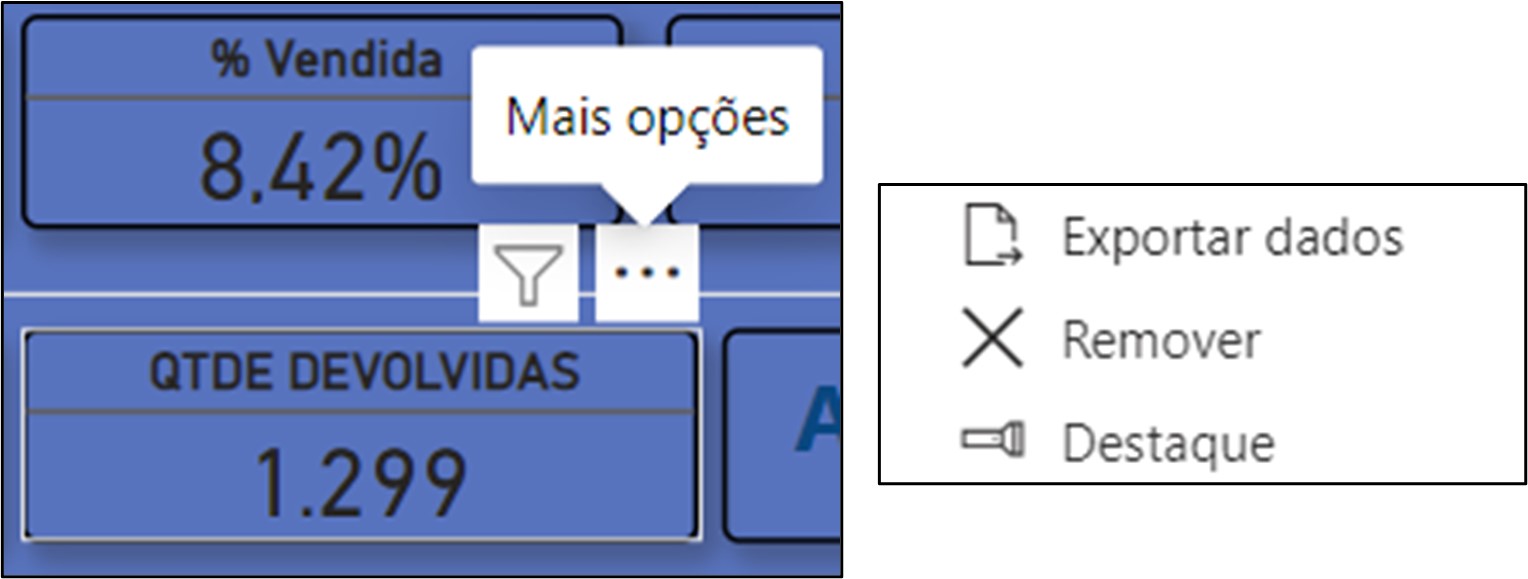
No caso escolhi um cartão das Quantidades Devolvidas, note os botões de reticências. Ao clicar, será solicitado.
Como mencionado, Exportar Dados, salvando e abrindo no Excel 365, na imagem abaixo: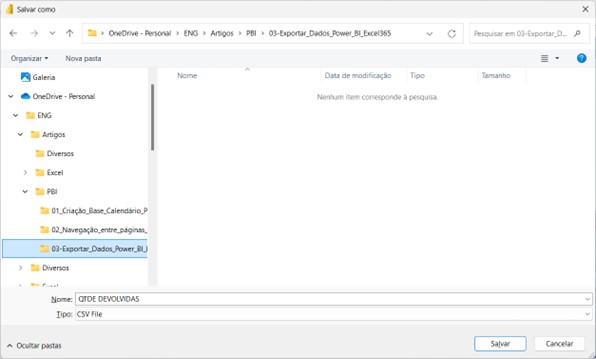
Ao abrir, inicialmente o arquivo ficará: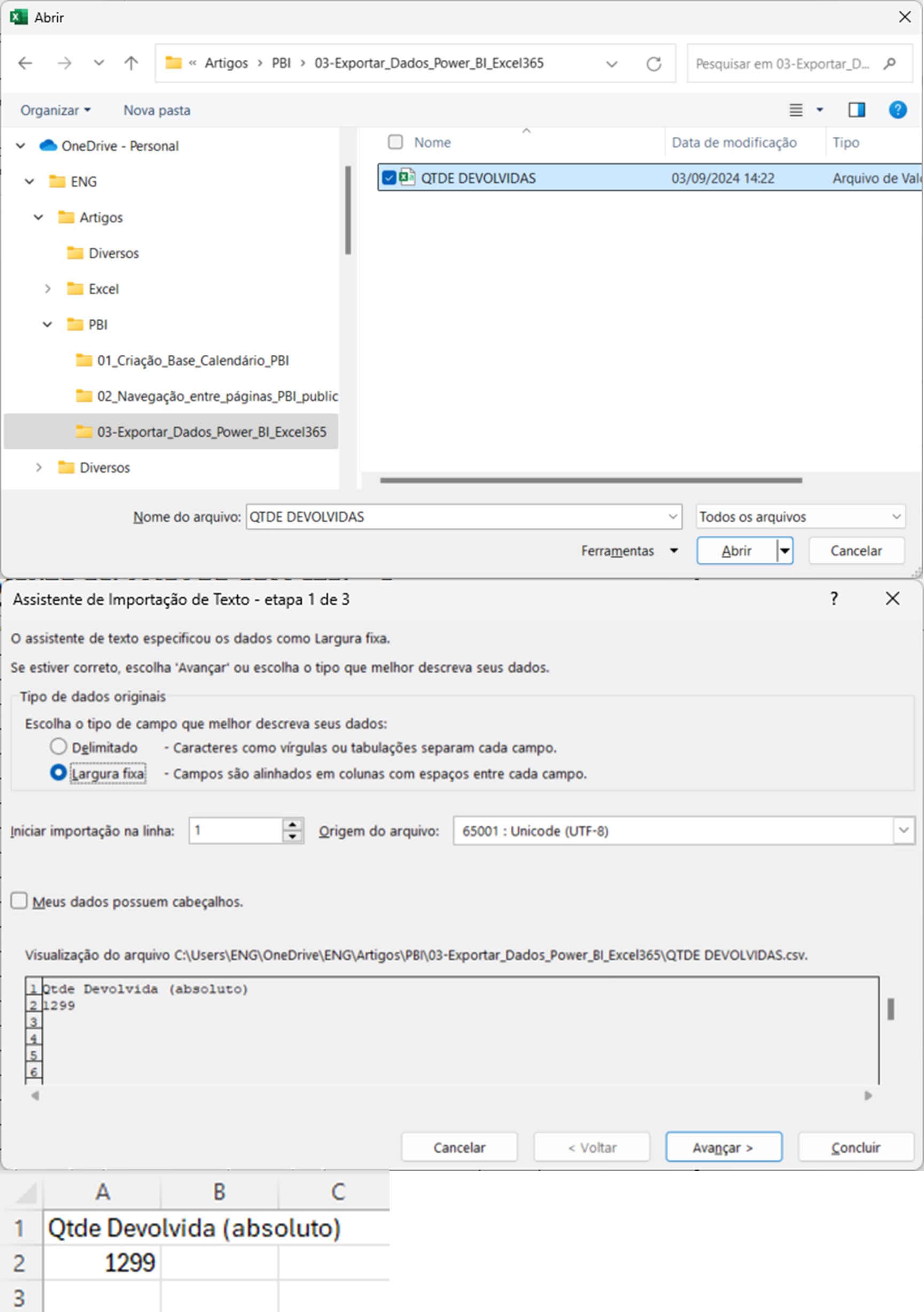
Passo 2:
Agora um gráfico também aleatório: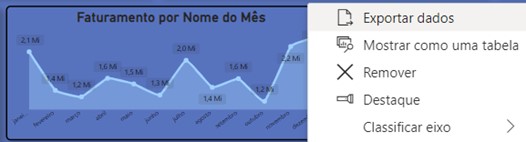
Abrindo no Excel 365: 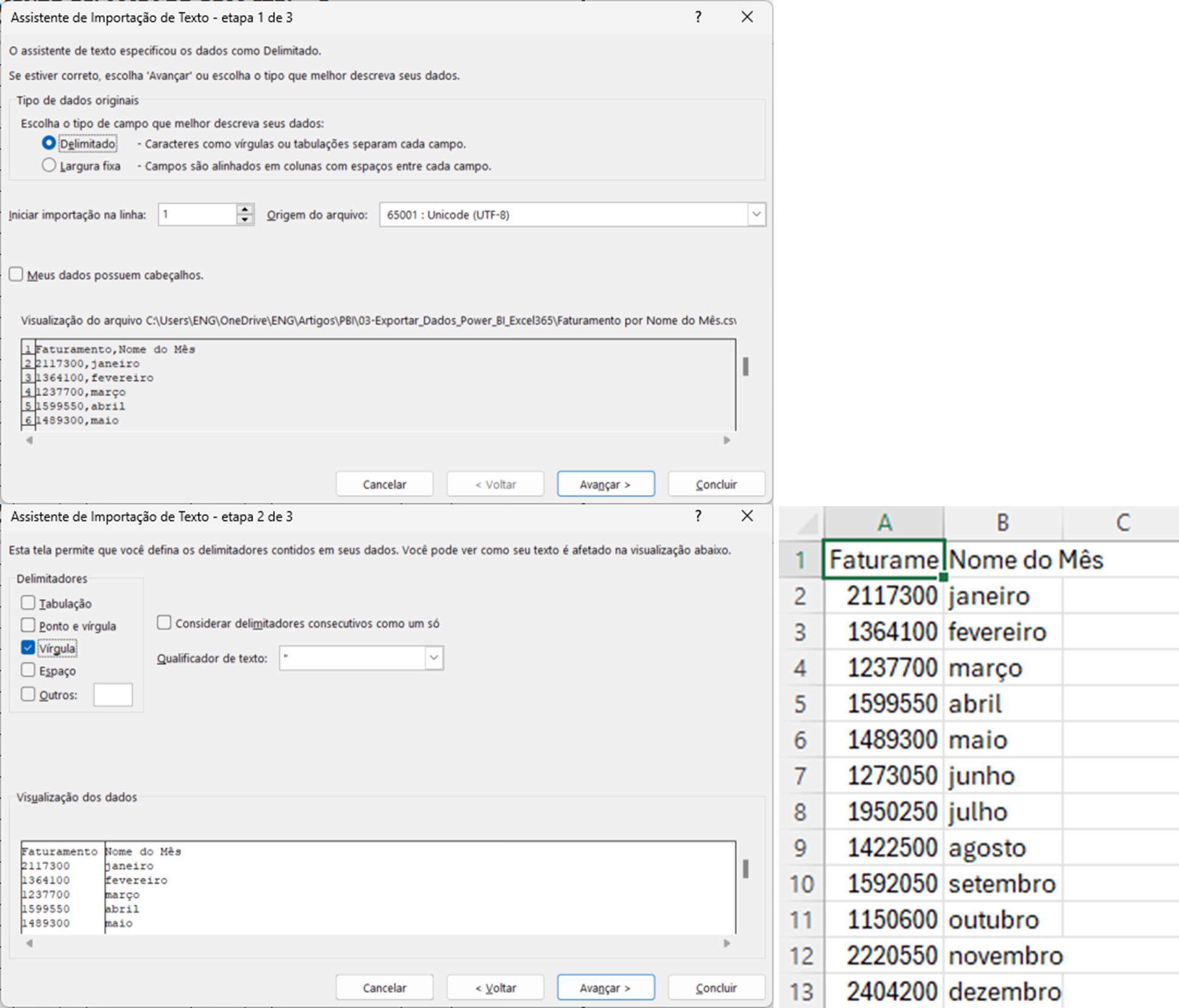
Passo 3:
Outra maneira de exportar seria ir até o ícone à esquerda do Power BI Modo exibição de tabela e em qualquer coluna com o botão direito do mouse selecionar copiar tabela indo ao Excel 365 e colando normalmente com CTRL + V, conforme abaixo: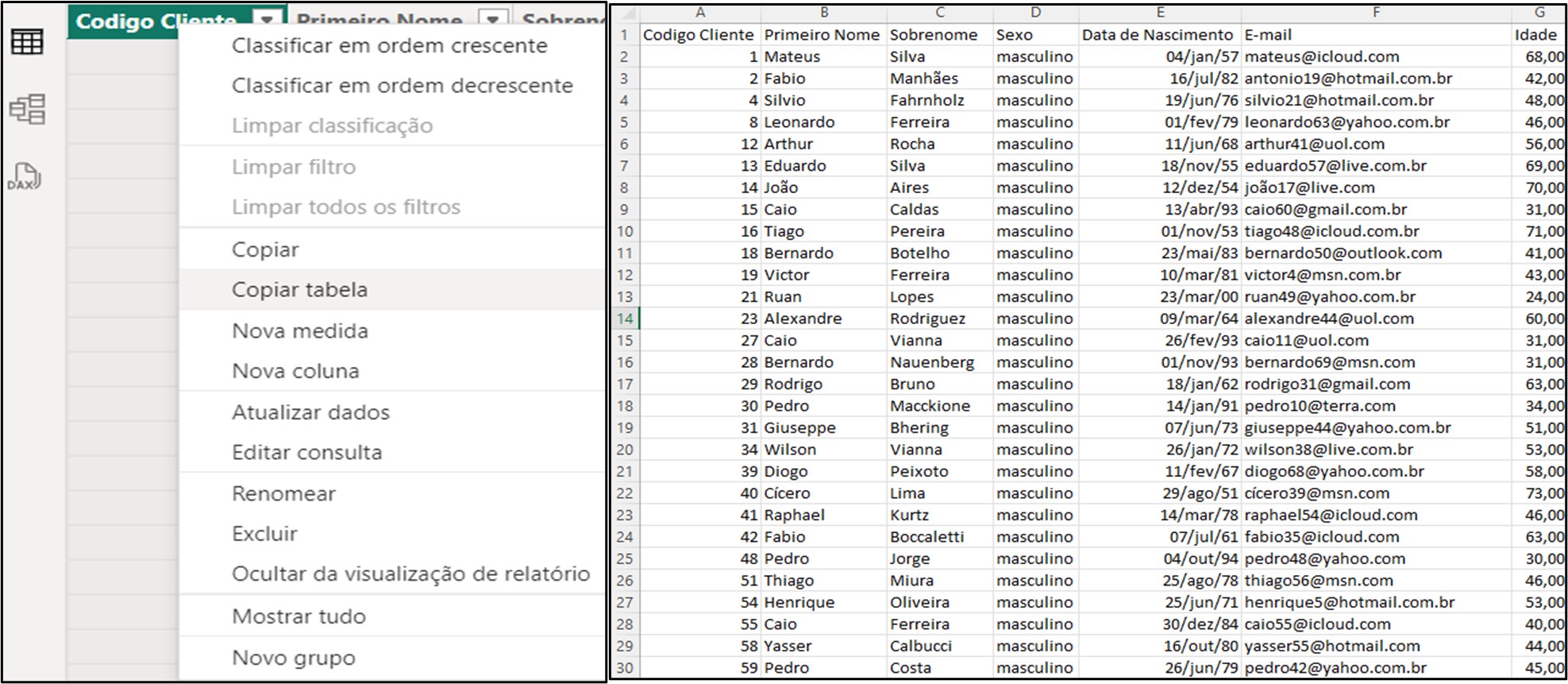
Passo 4:
Estando no Power BI on-line abrindo um arquivo já publicado, apenas ir à guia Exportar e escolher Analisar no Excel: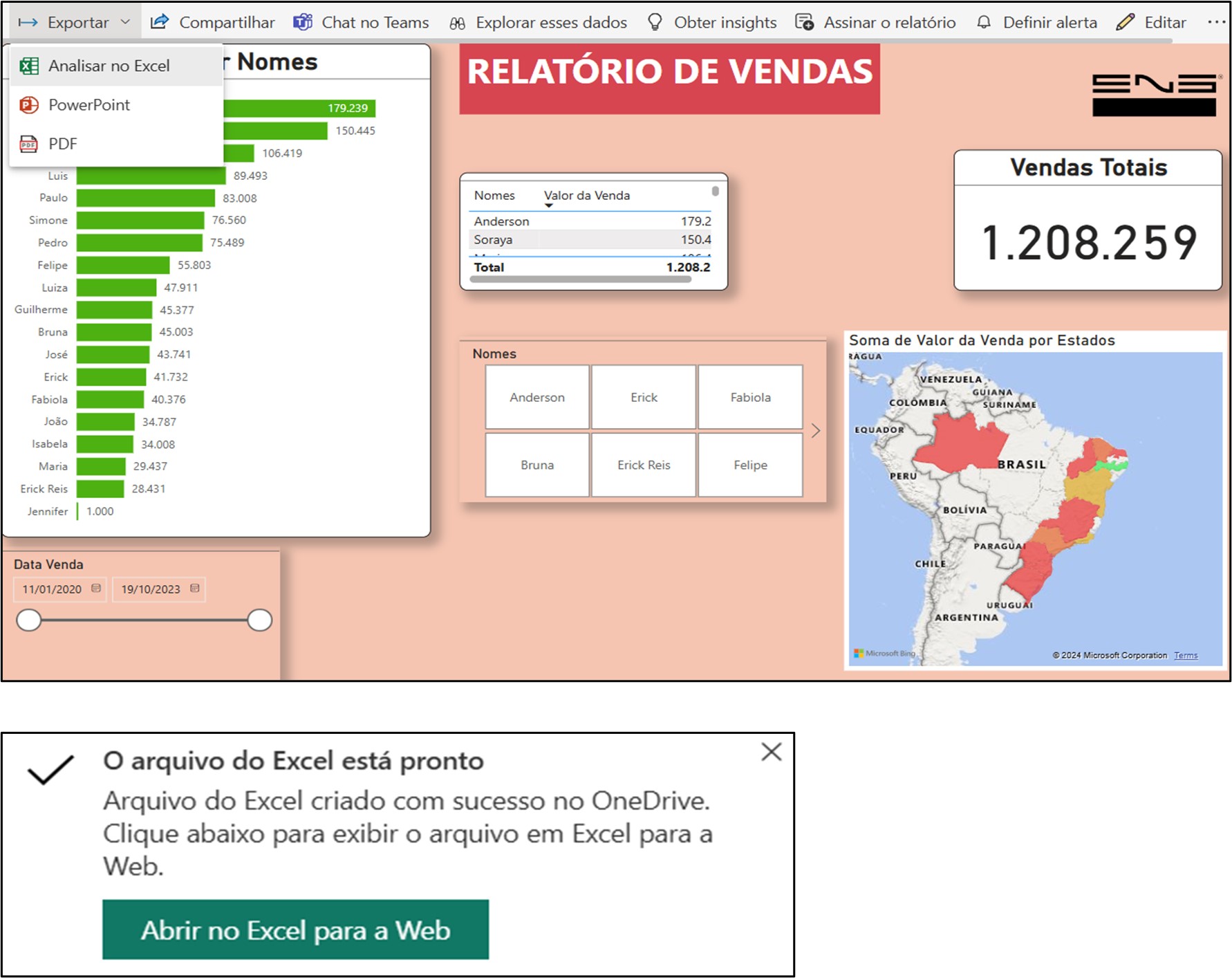
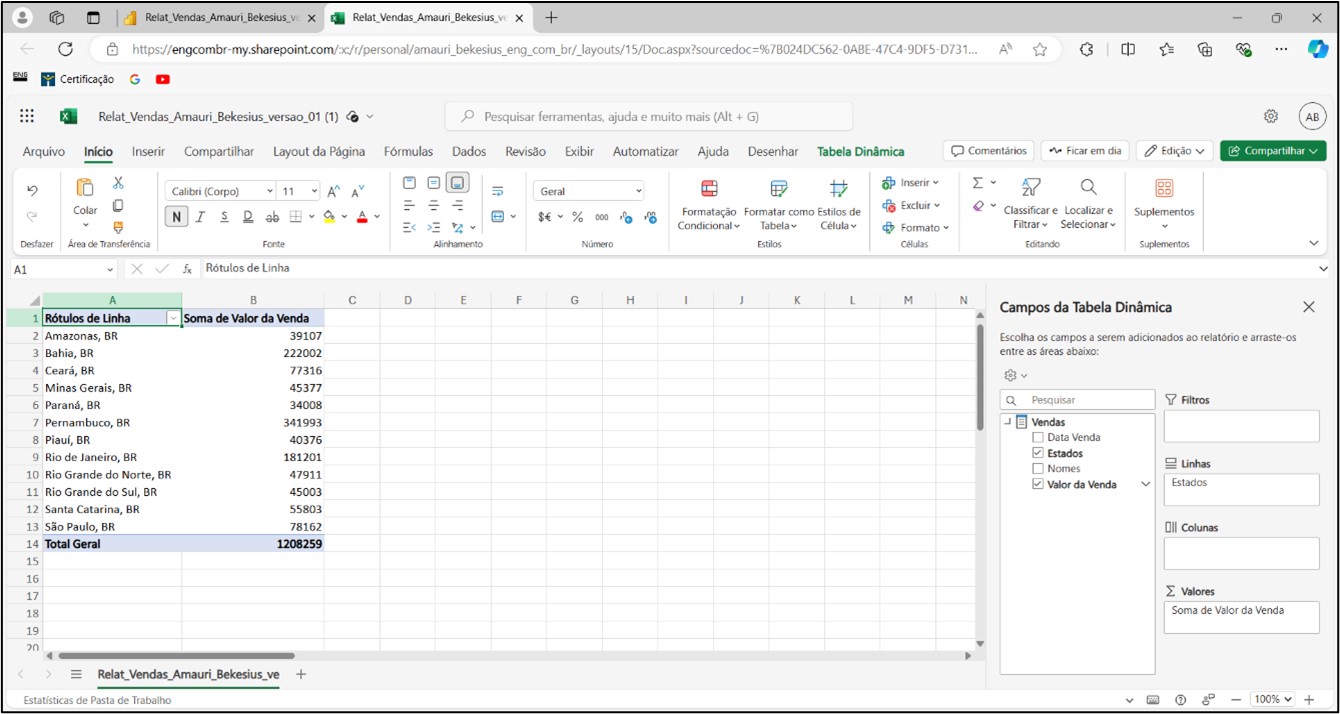
Neste caso, percebam que a abertura do arquivo ocorrerá no Excel Web e já com uma tabela dinâmica aberta para novas análises
Conclusão:
Essas demonstrações são para que você caro leitor possa analisar as diversas situações do dia a dia e até onde podemos ir no sentido de que as possibilidades de manuseio são bem amplas. Desta maneira podemos ir de um lado para outro de forma simples, porém, eficaz.
Não importa qual empresa você trabalha, ao implementar a análise de dados realizada de forma inteligente, os resultados melhoram. E os gestores já se deram conta desta realidade.
Há muitas considerações relacionadas à exportação para o Excel 365. A exportação é um dos recursos do Power BI em que os designers de relatórios e os administradores podem desabilitar para indivíduos ou até mesmo para uma organização inteira. Eles fazem isso para garantir que dados privados não sejam expostos ao público errado.




2.png)




.png)
9.png)


























